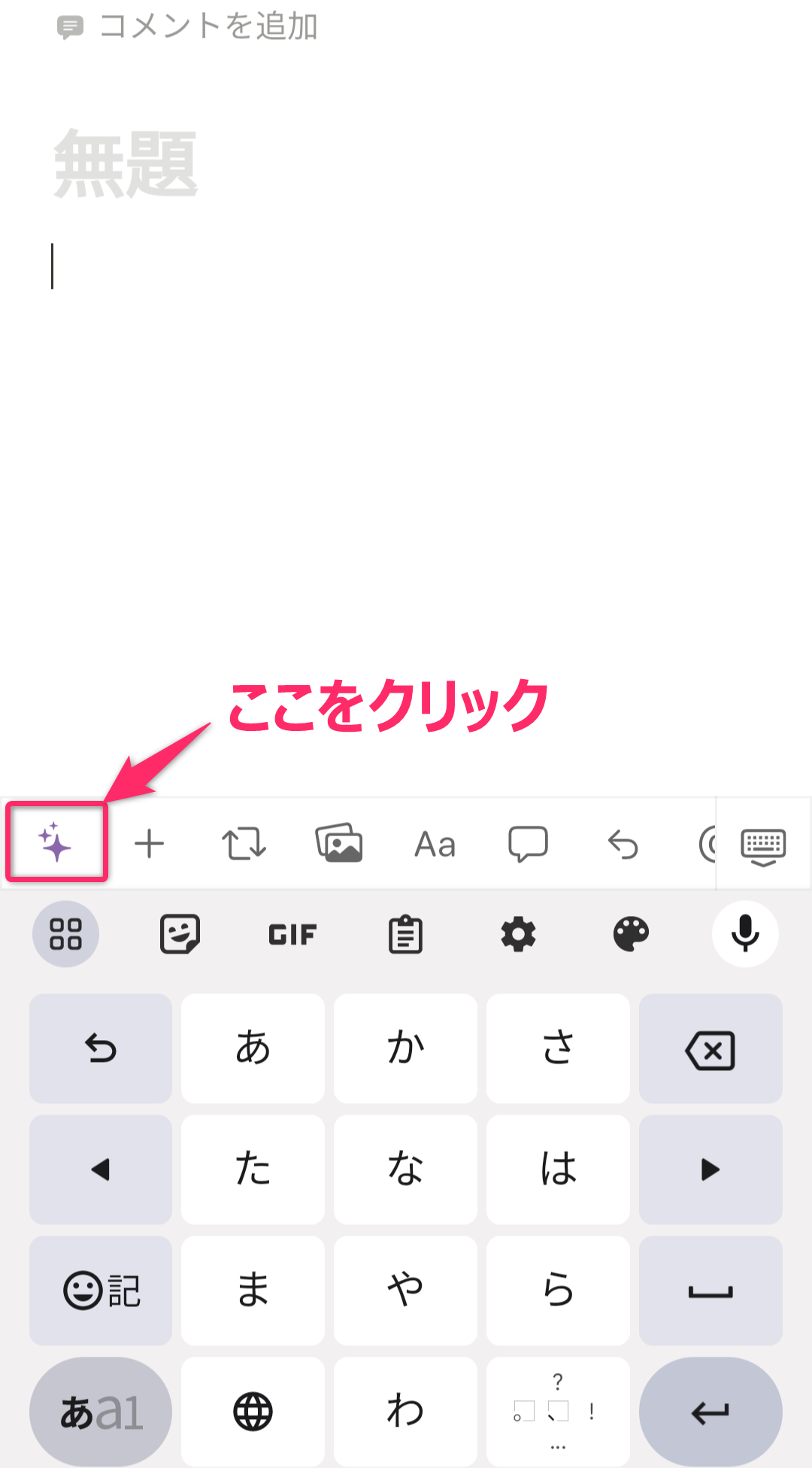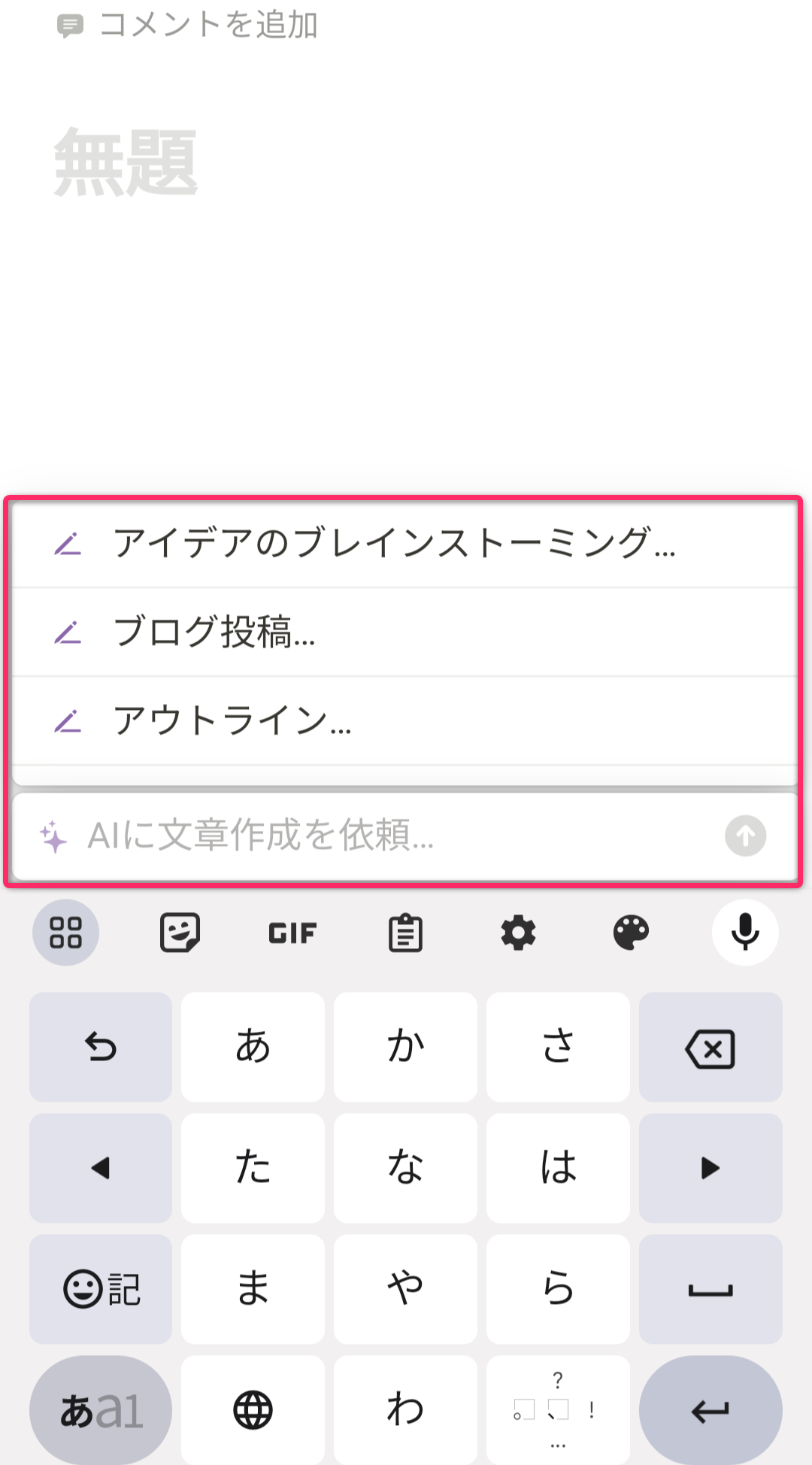本記事の内容
- Notion AIの始め方
- Notion AIの使い方
- Notion AIと他のAIツールを徹底比較
本記事の執筆者
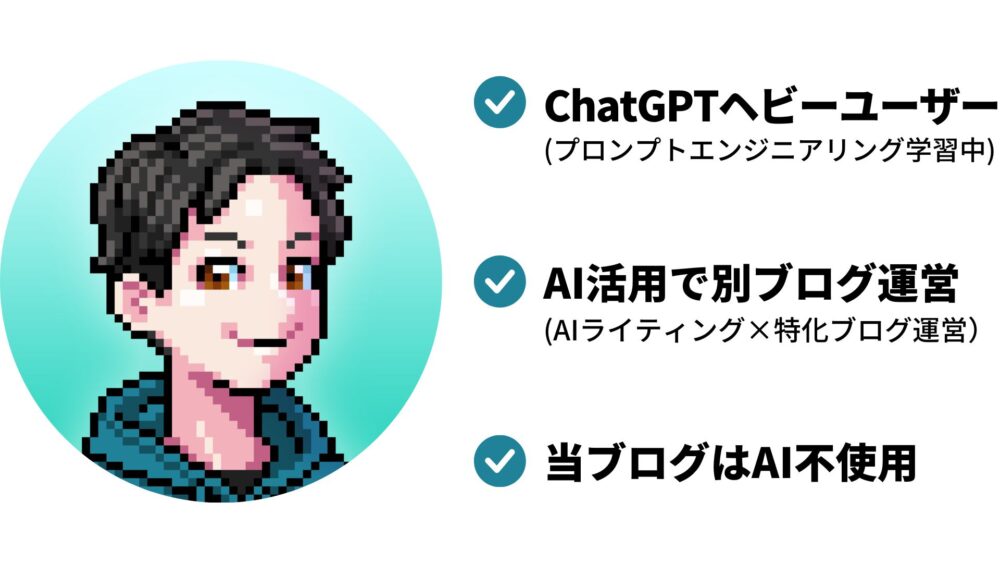
うぃる(@willblog13)
この記事を書いているぼくは、AIライティングツール歴半年以上で、これまでにさまざまなAIツールをレビューしました。
この記事を読めば、Notion AIの使い方を知れますよ。
さらに、他のAIライティングツールとの比較も行うため、あなた自身にどのAIツールが適しているのかを判断できます。
それでは、早速いきましょう。
Notion AIとは
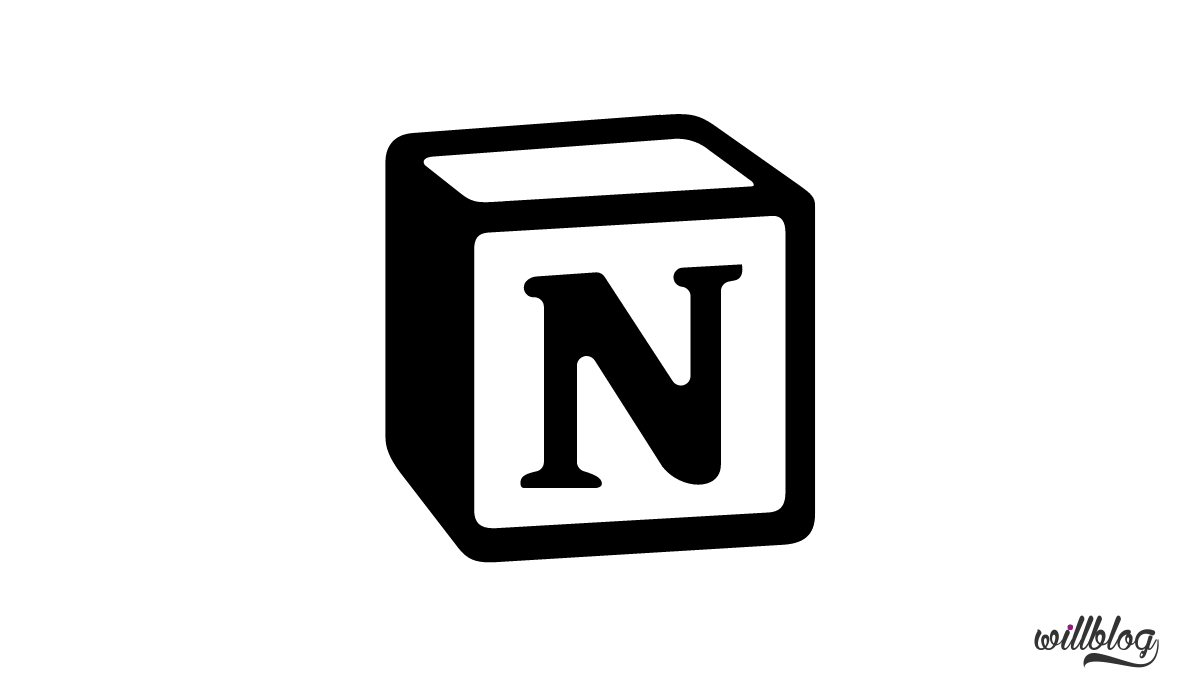
はじめに、Notion AIの基本事項をまとめていきますね。
Notionとは
そもそも、Notionとは、ドキュメント管理をするクラウドツールです。
そんなNotionが2023年2月にNotion AIの提供を開始しました。
Notion AIの基本機能
Notion AIの基本的な機能が以下のとおり。
- ブログ記事の生成
- SNS投稿の生成
- タスク管理
- アイデアのブレインストーミング
- 文章の校正
- 文章の要約
- 文章の翻訳
上記は機能の一例ですが、かなり多岐にわたって使用できます。
Notion AIの特徴
Notion AIの主な特徴をあげると、以下のとおりです。
- Notion上で使用
- 価格が良心的
- 文章の文字数・回数が無制限(有料版のみ)
- 直感的に操作できる
- 細かいプロンプトが必要ない
IT企業では、Notionを導入しているところも多いはず。
Notion AIを使いこなせば、さらに業務効率はアップしそうですね。
Notion AIの料金プラン
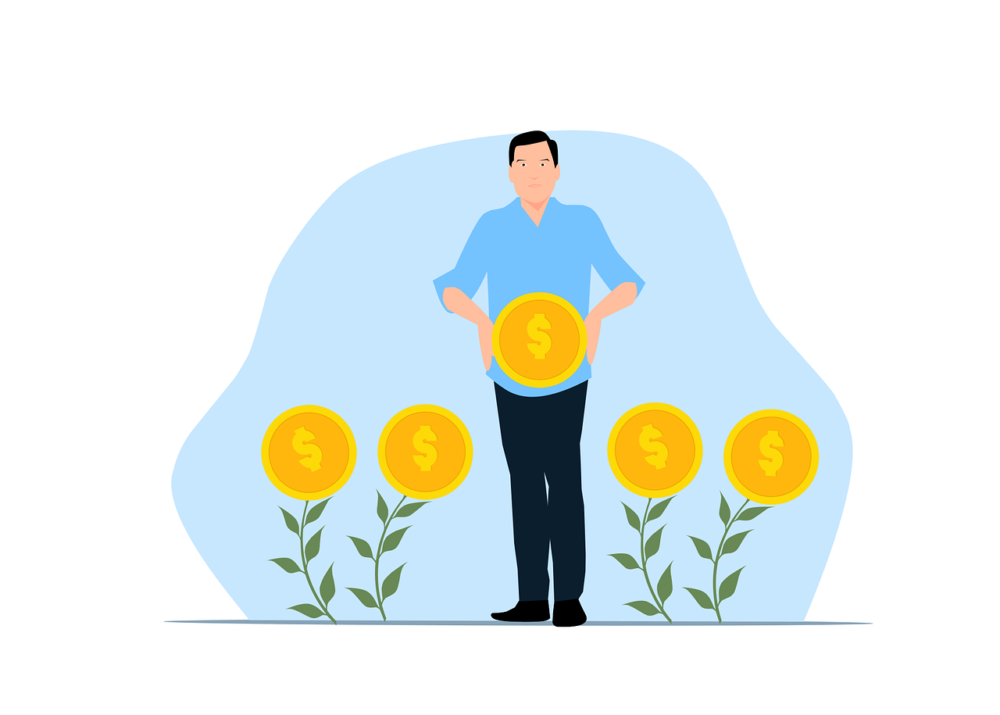
| 無料版 | 有料版 | |
| 月額費用 | 0$ | 10$(約1,500円) 一人当たり |
| 回数制限 | 20回 | 無制限(※) |
※ゲストを除くワークスペース内のすべてのユーザーがNotion AIを無制限に使用できます。なお、使用状況に応じてAIへのアクセスが制限される場合があります。
Notion AIの料金プランが上記の通りです。
機能面で変わる点はないですが、有料版だと無制限で使用することができます。
無料版でも構いませんが、ビジネス活用していくうえでは、ちょっと少なめですよね。
まずは無料体験しつつ、足りないと思ったら課金をしていきましょう。
支払い方法
支払い方法は下記の選択肢があります。
- クレジットカード
- デビットカード
Notion AIの始め方

ここでは、Notion AIの始め方=Notionの開設方法を説明します。
もしすでにNotionアカウントを持っている方は、使い方に移動してください。
さて、Notionの始め方は以下のとおり。
- Notionのサイトにアクセス
- Googleアカウントでログイン
- 質問(利用用途など)に回答
step
1Notionのサイトにアクセス
「無料でNotionをダウンロード→」をクリックしてください。
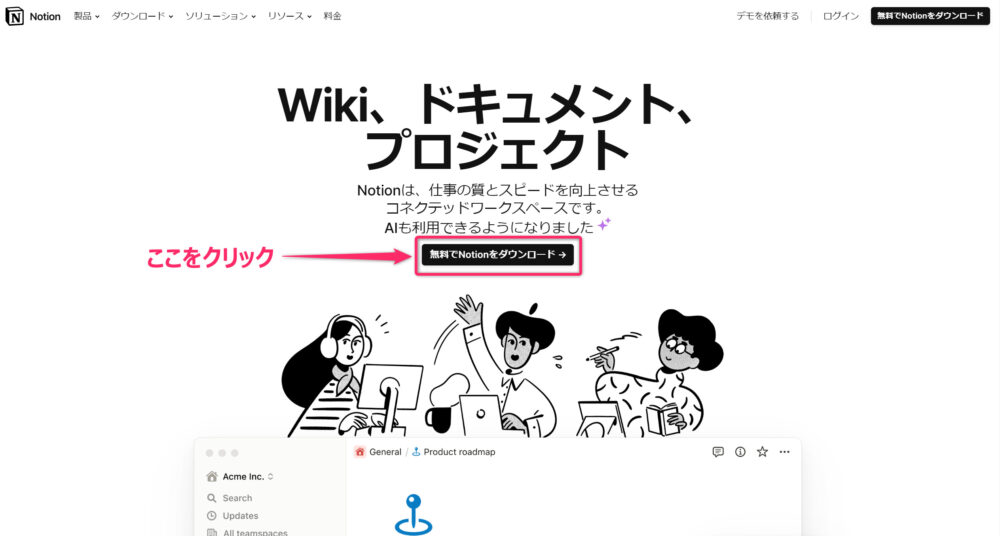
step
2Googleアカウントでログイン
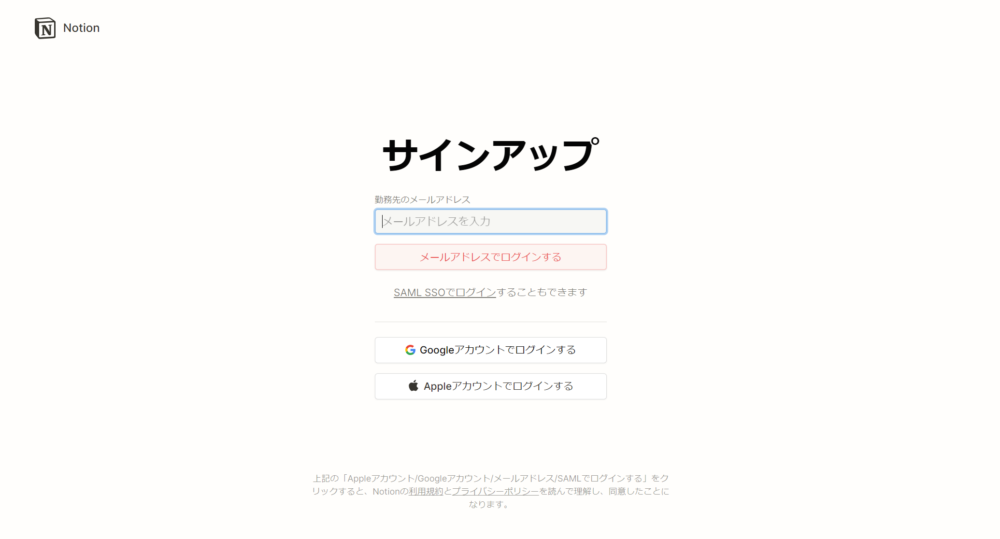
step
3質問(利用用途など)に回答
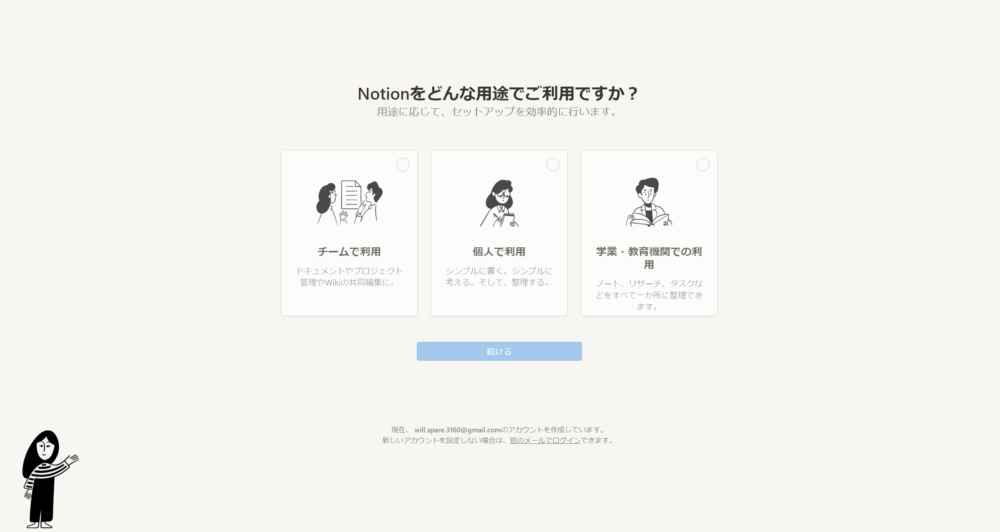
それでは、早速Notion AIの使い方に移りましょう。
Notion AIの使い方
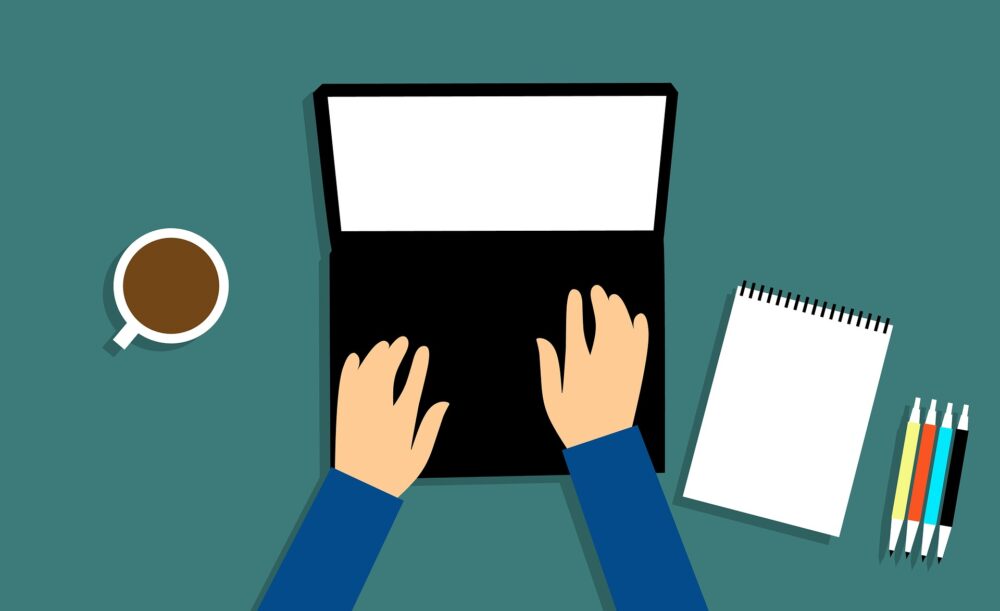
以下では、パソコン・スマホアプリ別にNotion AIの使い方を見ていきます。
なお、使い方のフローは基本的に同じです。
パソコンでの使い方
サイドバーの「新規ページ」や「ページの追加」で、空ページを作成します。
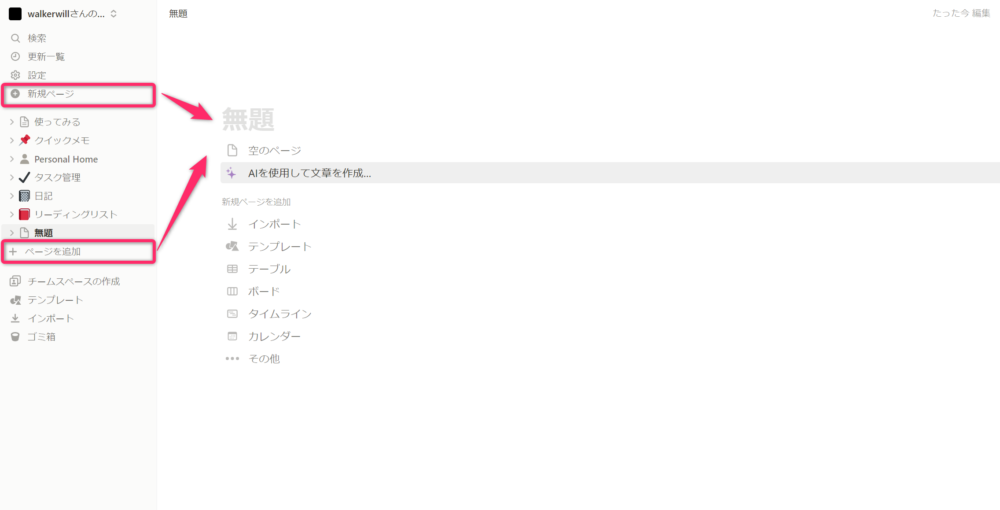
なお、Notion AIを起動させる方法は4つあります。
方法①:新規ページで表示される「AIを使用して文章を作成する」をクリックする
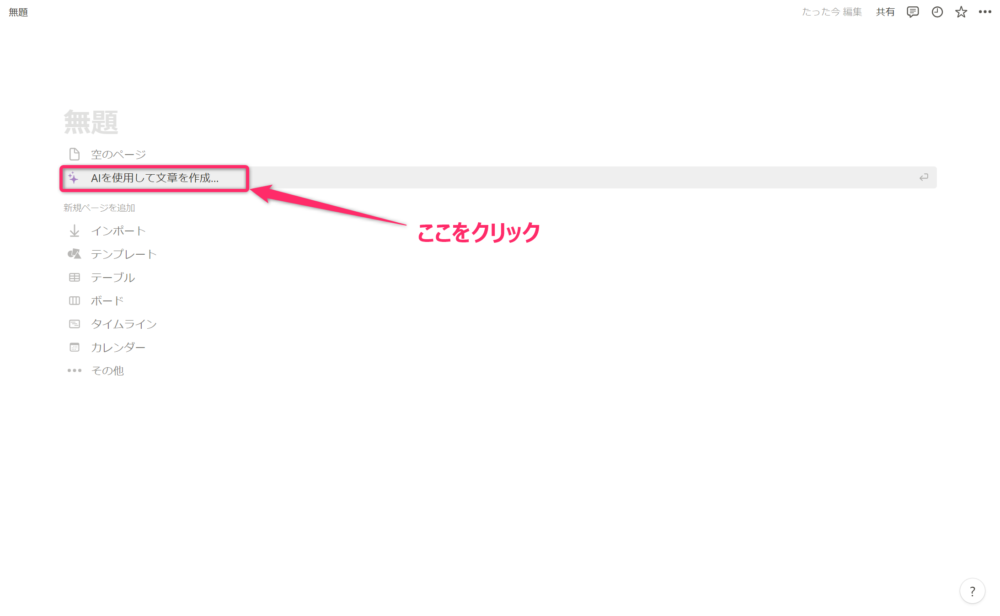
方法②:空ページの任意の行で半角スペースで「/ai」と入力する
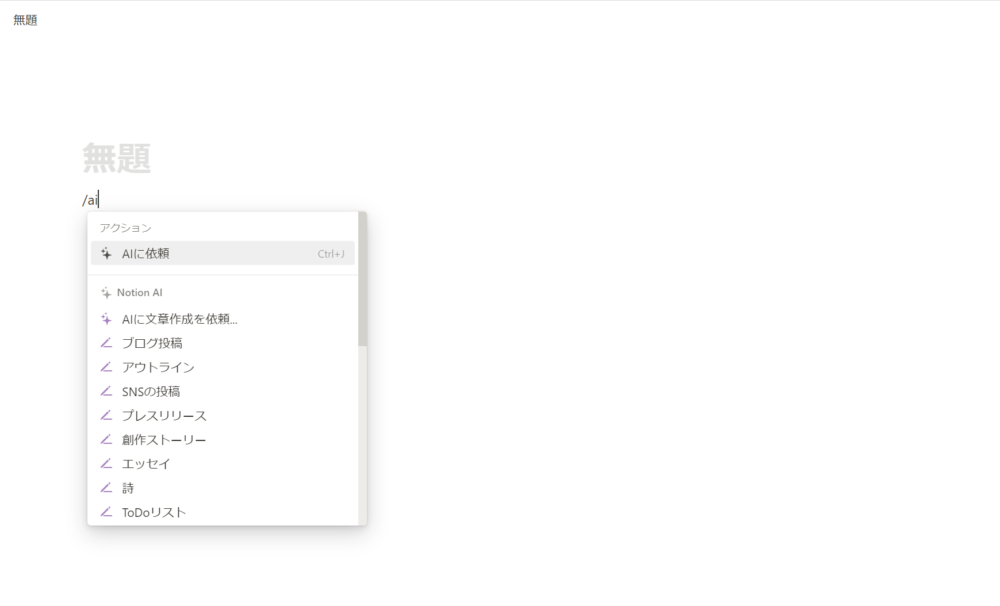
方法③:空ページの任意の行でキーボードの「ctrl+j」や「opition+j」を押す
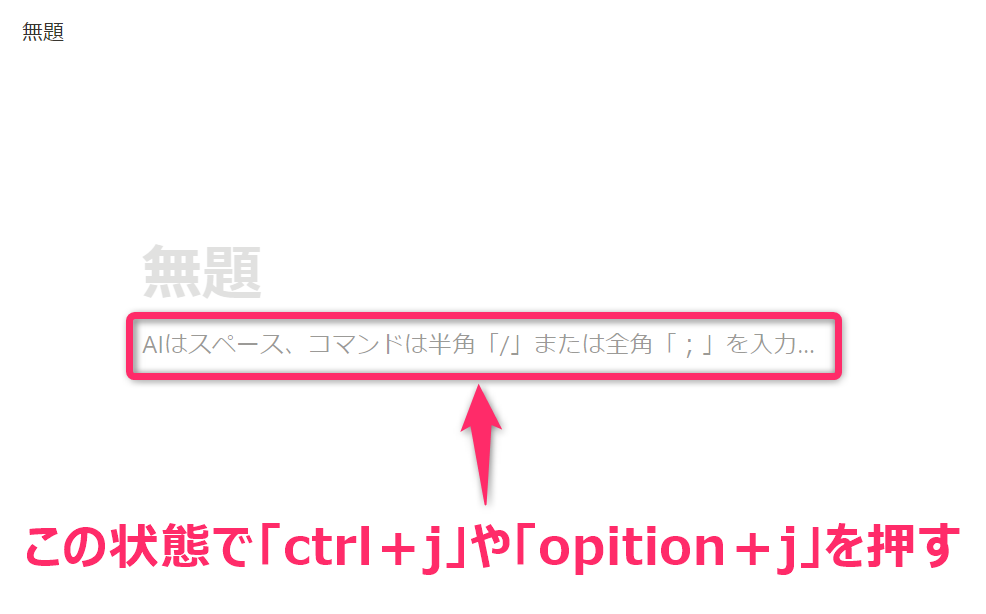
方法④:空ページの1行目の左側の点が6つあるボタンにカーソルをあわせて、「AIに依頼」をクリック
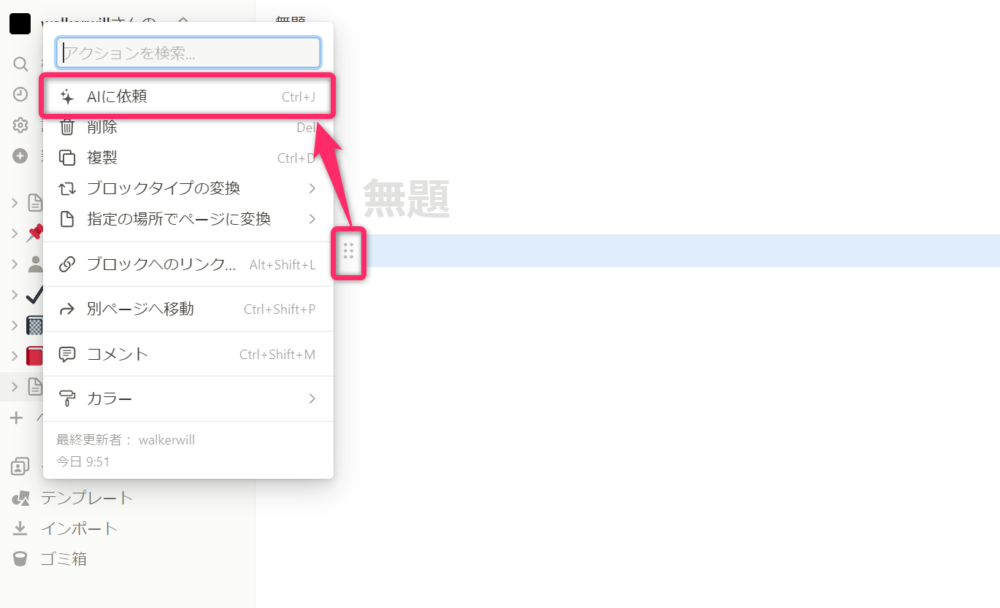
スマホアプリでの使い方
まずは、スマホアプリをダウンロードしましょう。
パソコンのときと同様に、新規ページを作成して、任意の行を選択。その後、メニュー画面に星マークとタップ。すると、AI機能が立ち上がります。
質問・命令文のコツ
質問・命令文(プロンプト)のコツを以下にまとめておきます。
このプロンプトが曖昧だったり、間違いがあると、出力される内容も間違いとなってしまいます。
ポイント
- 簡潔に書く
- 専門用語などの特殊な言葉を減らす
- 誤字や文法ミスをなくす
- 質問や命令を明確に書く
- 前提や条件で絞る
上記を意識していれば、変な出力はグッと減るはずです。
ちなみに、こういったプロンプトの技術を「プロンプトエンジニアリング」と言います。
今回紹介したのは基礎の基礎です。もしプロンプトエンジニアリングが気になる方は、下記もどうぞ。全体像が把握できるようになってます。
-

プロンプトエンジニアリングとは?基本・技術・ChatGPT活用を解説
続きを見る
Notion AIと他のAIライティングツールを徹底比較

さて、Notion AIは他のAIライティングと何が違うのか。
ここからは、主要なAIライティングツールを比較して、Notion AIをさらに深掘りしていきましょう。
比較対象はChatGPTと国産AIライティングツールのSAKUBUNです。
Notion AIとChatGPTの違い
| Notion AI | ChatGPT | |
| 月額料金 | 無料〜約1,500円 | 無料〜約2,600円 |
| 使用モデル | GPT3 | GPT3.5 or 4 |
| プロンプト設計 | 不要 | 必要 |
| ペルソナ設定(やりやすさ) | × | △ |
| SEO対策 | × | ◯ (※プロンプト次第) |
| 使いやすさ | ◯ | △ |
| 自由度 | ◯ | ◯ |
| チーム管理 | ◯ | × |
Notion AIは有料プランでもかなり格安の部類になります。
欠点としては、ブログ記事作成には向いていないことですが、それ以外は高く評価できます。
ChatGPTのほうが応用が効きますが、Notion AIも自由度は高いといえるでしょう。
Notion AIとSAKUBUNの違い
| Notion AI | SAKUBUN | |
| 月額料金 | 無料〜約1,500円 | 無料〜約9,800円 |
| 使用モデル | GPT3 | GPT3.5 or 4 |
| プロンプト設計 | 不要 | 不要 |
| ペルソナ設定(やりやすさ) | × | ◯ |
| SEO対策 | × | △ (※プロンプト次第) |
| 使いやすさ | ◯ | ◯ |
| 自由度 | ◯ | △ |
| チーム管理 | ◯ | ◯ |
総合的にみるとNotion AIは負けてしまいます。ただ、ライトユーザーならNotion AIで十分かと。
イメージとしては、下記のようになります。
- Notion AI:業務効率を上げるために利用
- SAKUBUN:AIを使ってコンテンツを作成するために利用
なお、SAKUBUNが気になる方は下記記事もご覧ください。ステマなしでレビューしています。
-

SAKUBUNをレビュー!口コミ・評判は?【AIライティング】
続きを見る
AIライティングツールの比較まとめ
今回は、ChatGPTとSAKUBUNで比較しましたが、他にも国産・外国産問わず、さまざまなAIライティングツールがあります。
そこで、Notion AIも含めたAIライティングツールの比較まとめを作成しました。
ぜひご覧ください。
-

【無料あり】おすすめのAIライティングツール10選【比較】
続きを見る
まとめ:Notion AIの可能性は無限大!
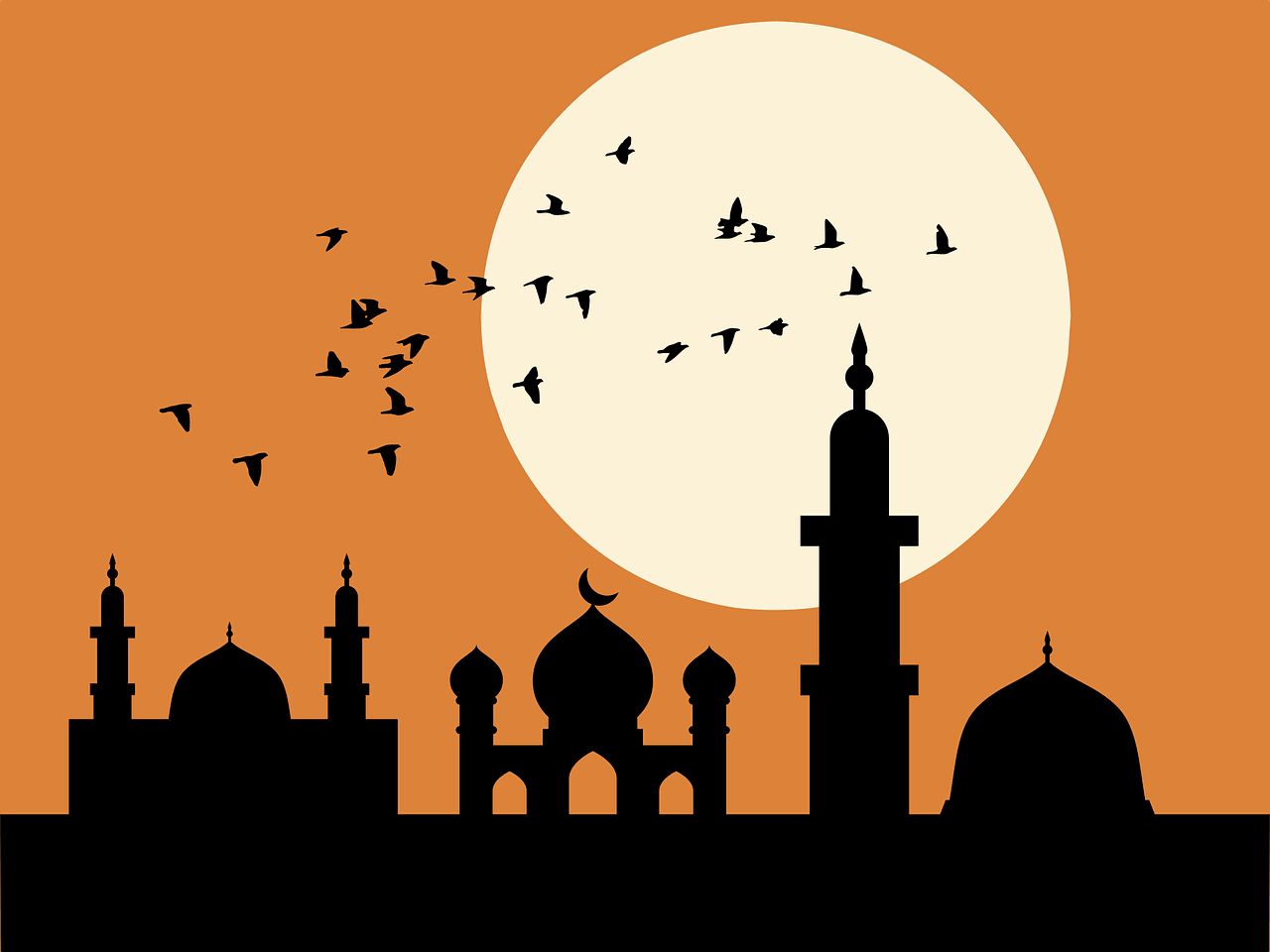
- Notionを使っている人は絶対に知っておくべき機能
- コンテンツ作成用とは言えない
- 業務効率を前提として使うべし
まとめると、以上です。
ぼく自身、以前はNotionを使っていたのですが、ここのところはちょっと離れていました。
が、実際にNotion AIを触ってみると、かなり便利ですね。
再びメモアプリをNotionに戻そうかと思い始めました。
ちなみに、Notion AIはあくまでも業務効率を上げるツール。
ブログ記事などのコンテンツ作成にAIを使いたい場合は別のツールを検討しましょう。
おすすめのAIツールは下記にまとめました。
-

【無料あり】おすすめのAIライティングツール10選【比較】
続きを見る
それでは、また。